Pokazanie cienia to nie jest duży problem, o ile ziemia jest płaska. Trochę inaczej wygląda to, gdy nie mamy płaskiej ziemi, ale cień jest także częściowo widoczny na ścianie domu, krawężniku, samochodzie itp., oraz co można tam tendencjalnie zrobić lub zasadniczo zrobić, chciałbym wam to tutaj pokazać.
Na początek zaczynamy od sceny, czyli tam, gdzie chcę umieścić swój obiekt. I najlepiej zrobić to za pomocą materiału.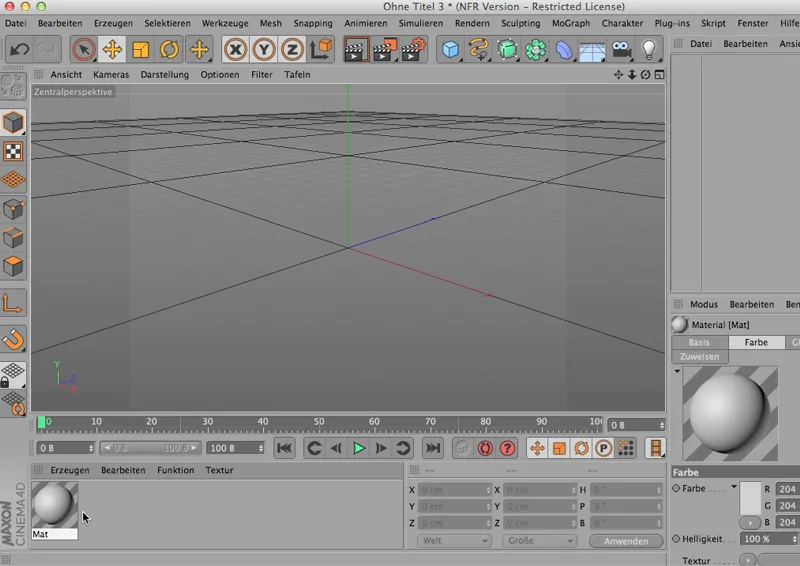
Tam na obrazku znajduje się to, czego potrzebujemy: róg. Po prostu go tam wkładam i mam swój materiał.
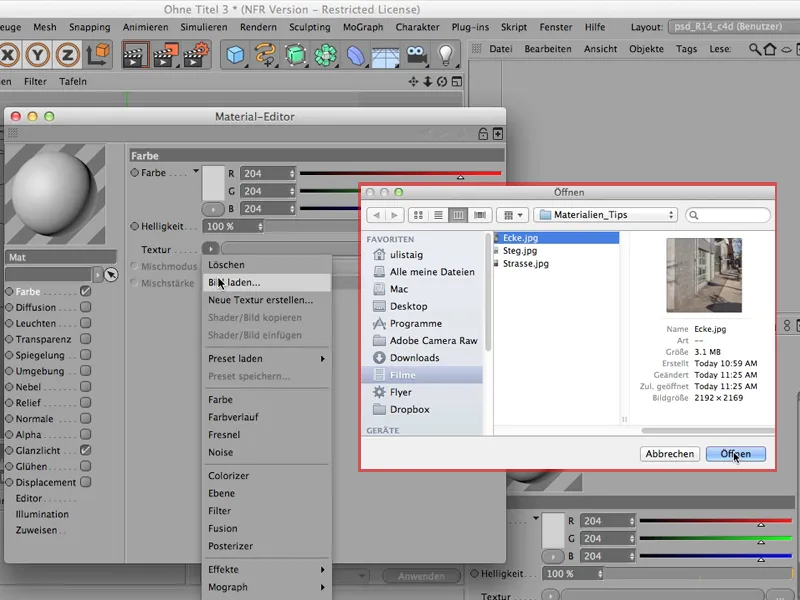
Oczywiście nie potrzebuję żadnego punktu jasnego i nanoszę całość na obiekt tła,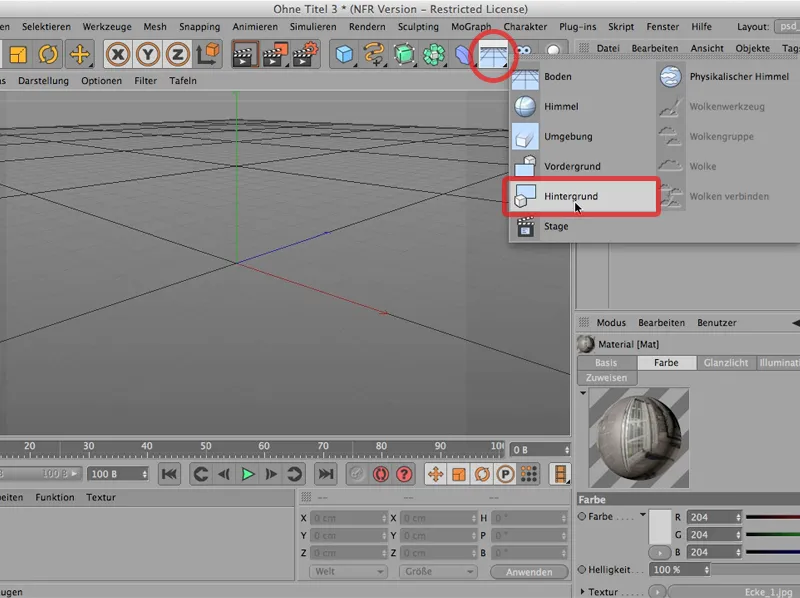
… aby moja scena była widoczna.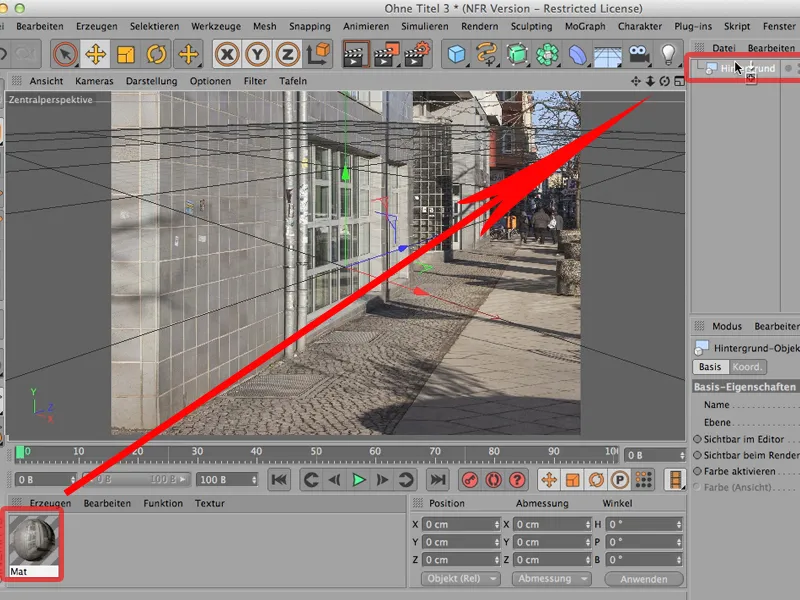
Teraz moja scena jest kwadratowa; aby ją przedstawić bez zniekształceń, muszę to również ustawić w ustawieniach renderowania. Wybieram 1000 x 1000, wtedy można coś zauważyć.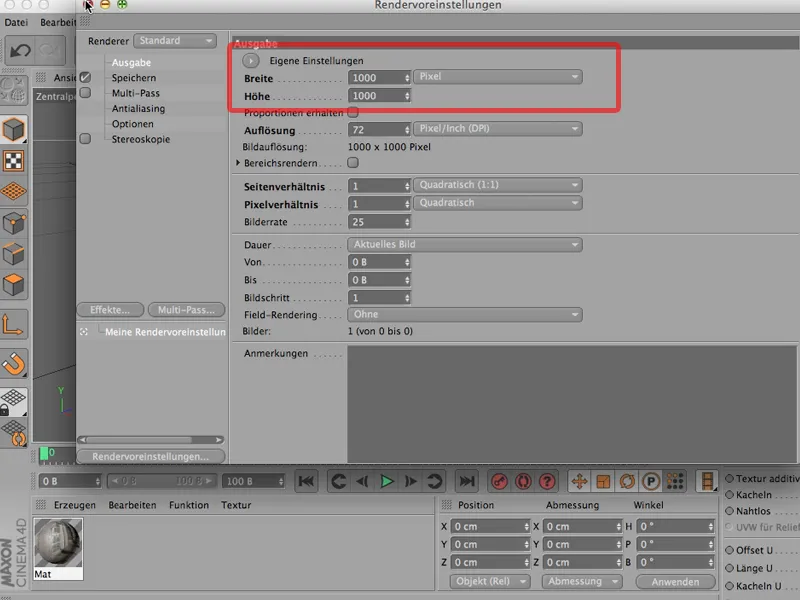
Scena jest teraz pokazana niewypaczona. Bardzo dobrze, to dopiero początek.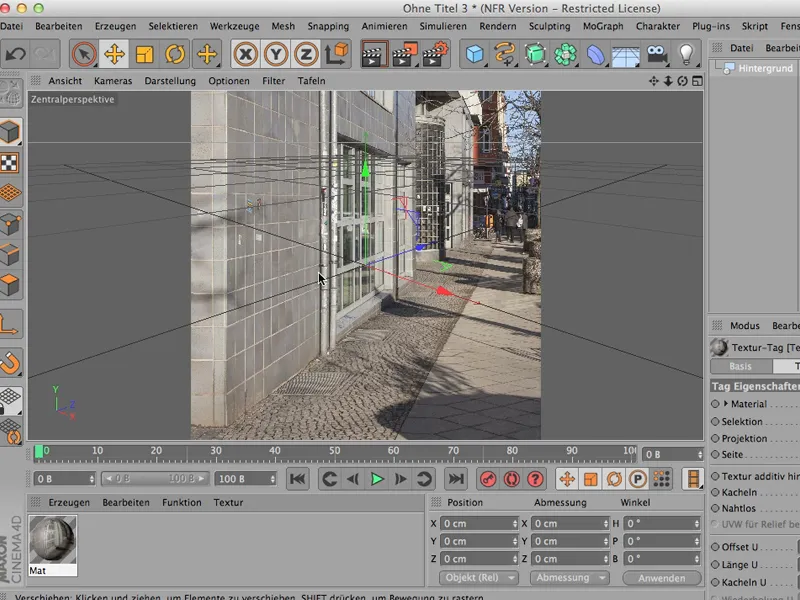
Teraz chciałbym tu dodać postać. Jakąś, na przykład figurę, …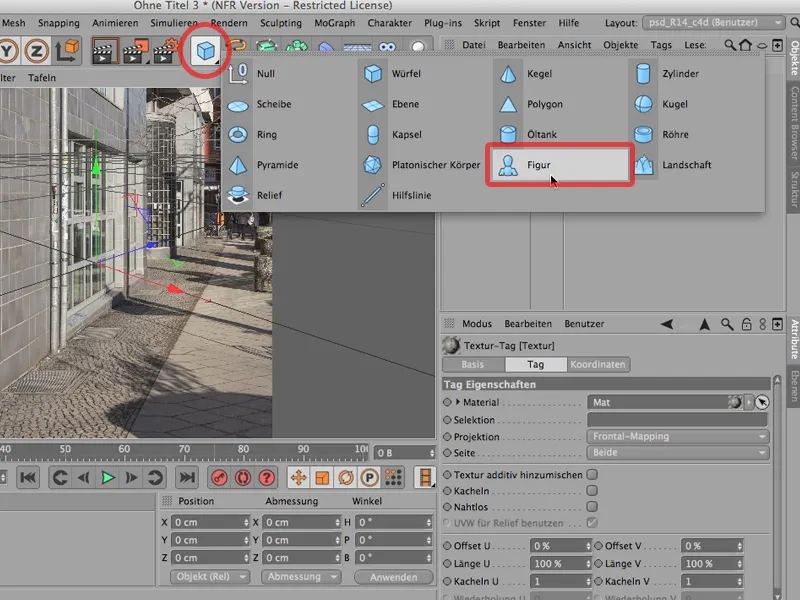
… i najpierw trzeba oddać ją przynajmniej przybliżająco do właściwego miejsca perspektywicznego, tak że horyzont w przybliżeniu znajduje się na horyzoncie. Jak możemy zauważyć na tle, możemy to zauważyć całkiem dobrze, wydłużając linie ucieczki tych kafelków tutaj nieco dalej do tyłu. Postać przyciągam trochę dalej do przodu. Może trochę dalej na zewnątrz. Na razie zostawmy to tak.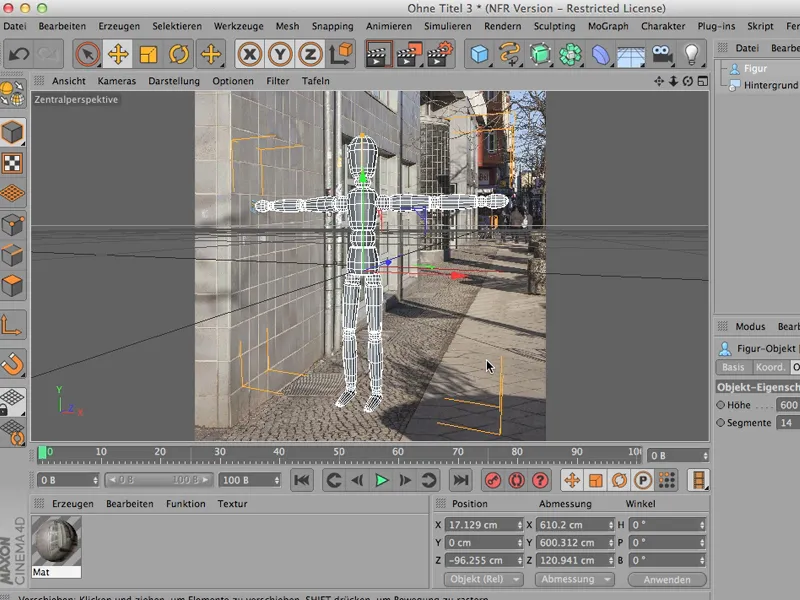
Nie chodzi mi o idealne odtworzenie sceny, ale o pokazanie wam, jak zrobić cień.
Oczywiście, najpierw potrzebujemy ziemi lub obiektu, który może złapać cień. W tym przypadku będzie to prawdopodobnie płaszczyzna; …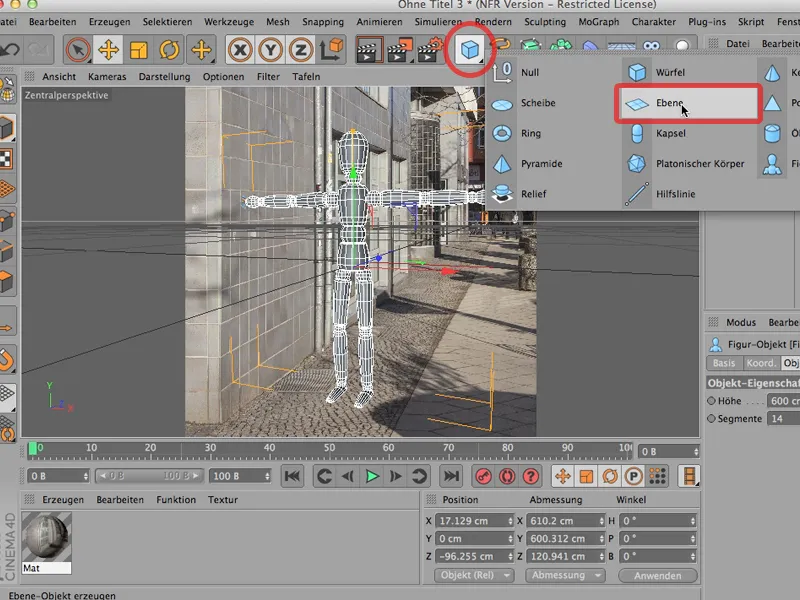
… ma tutaj segmenty 20x20 - nie jest to wymagane. W każdym razie zadziała. Ponieważ wiem, że moja postać ma tu 600 cm wysokości, umieszczam płaszczyznę, czyli mój grunt praktycznie, na Y-300, wtedy obiekt jest dokładnie widoczny na ziemi.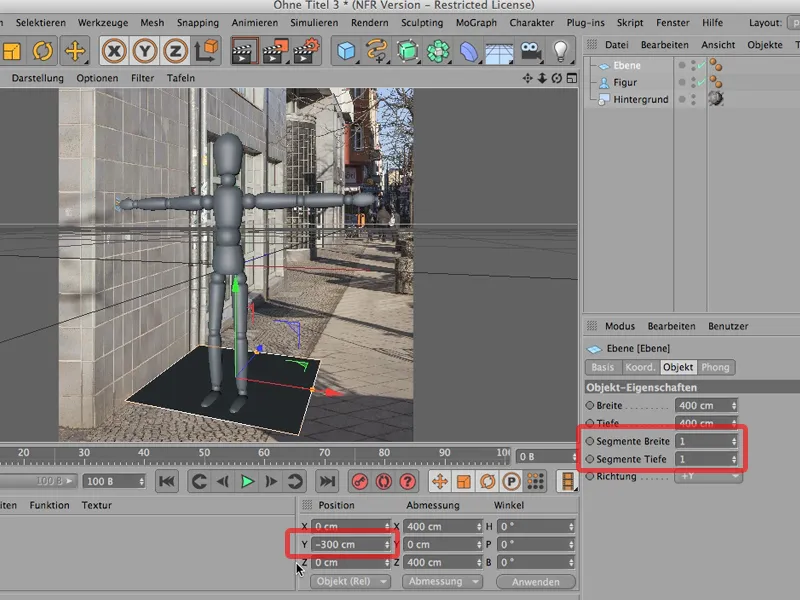
To na razie wystarczy; zmieniam jeszcze trochę szerokość i głębokość, aby dojść dokładnie do tego rogu - to jest istotne i już się prawie zbliżam … tak się dobrze wygląda. Nie zaszkodzi, jeśli bardziej pogłębimy głębokość.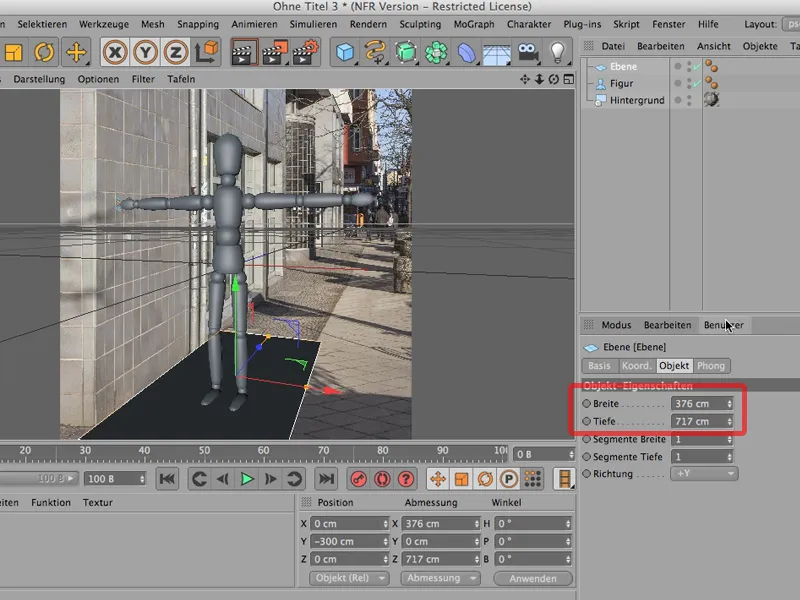
OK - to jest jeden obiekt; teraz potrzebuję jeszcze innego, ponieważ cień musi być także widoczny na ścianie. Dlatego kopiuję tę płaszczyznę i od razu ją wklejam.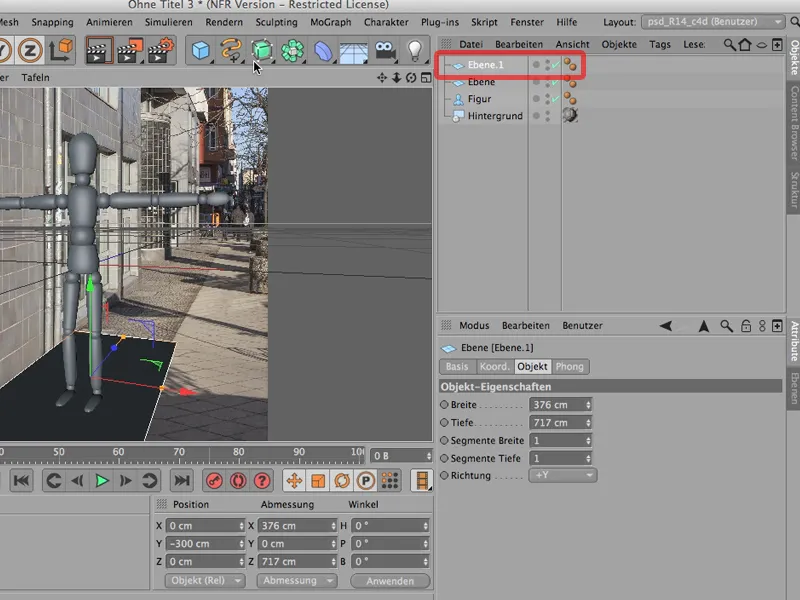
I teraz możemy po prostu ją obrócić, najlepiej tylko wokół osi Z przy wciśniętym klawiszu Shift, aż do osiągnięcia 90 stopni.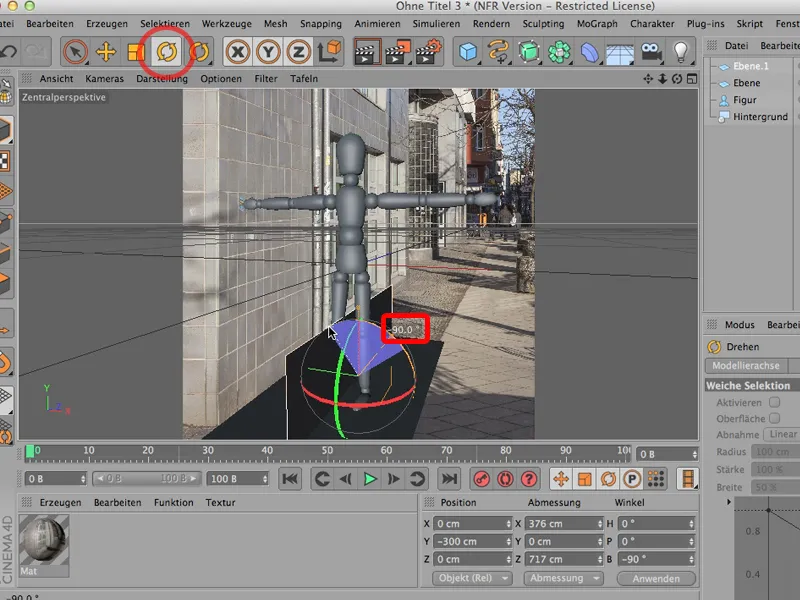
Teraz mogę po prostu przeciągnąć to tam, gdzie chcę to umieścić - czyli dokładnie na krawędzi, trochę wyżej i trochę niżej chciałbym jeszcze zrobić, czyli zmieniać szerokość, aby doszło również do dołu. Do góry w ogóle nie ma problemu - śmiało wyprowadzimy to daleko w górę.
Teraz widzimy też, że ręka wchodzi prosto w ścianę. Więc biorę moją postać, przesuwam ją jeszcze nieco bardziej w bok, tak aby opierała się na niej i nie musiała wchodzić ręką w ścianę.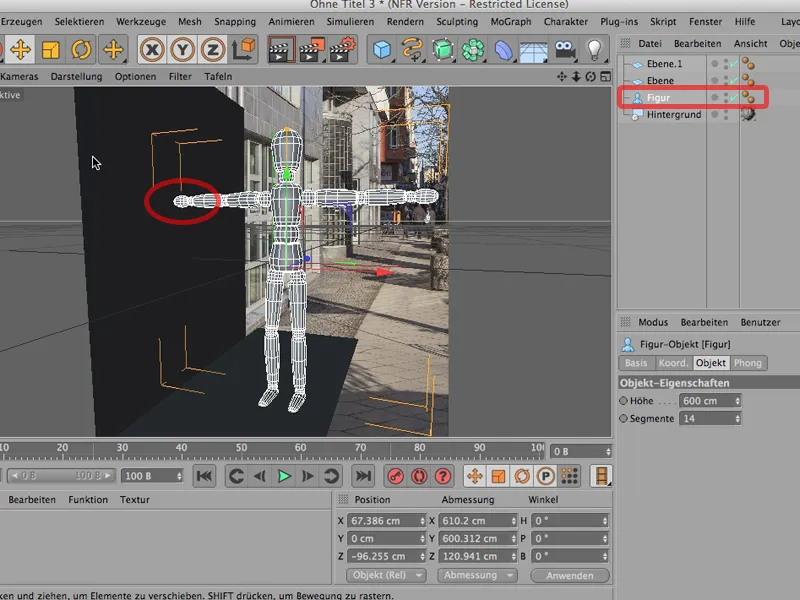
Fajnie byłoby, gdyby tego teraz nie widzieć, i jeśli teraz odznaczę te płaszczyzny, niestety nie mam powierzchni, która mogłaby złapać cień, więc robię następująco: zaznaczam lub selekcjonuję obie, umieszczam je w obiekcie null, …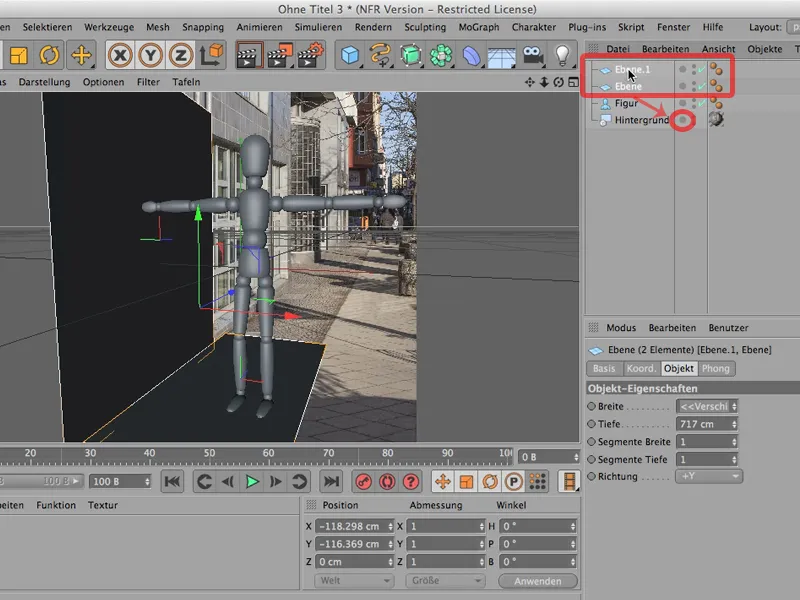
… biorę moje materiały i kładę je tutaj, …
… i aby moje materiały faktycznie na tym leżały, tak żeby nie było ich widać, przynajmniej nie tutaj w Edytorze, dodaję mapping frontalny, wtedy jest frontalnie zrzutowane z widoku kamery i już niemal niewidoczne, gdy renderujemy. Przynajmniej tekstury pasują do siebie całkiem dobrze.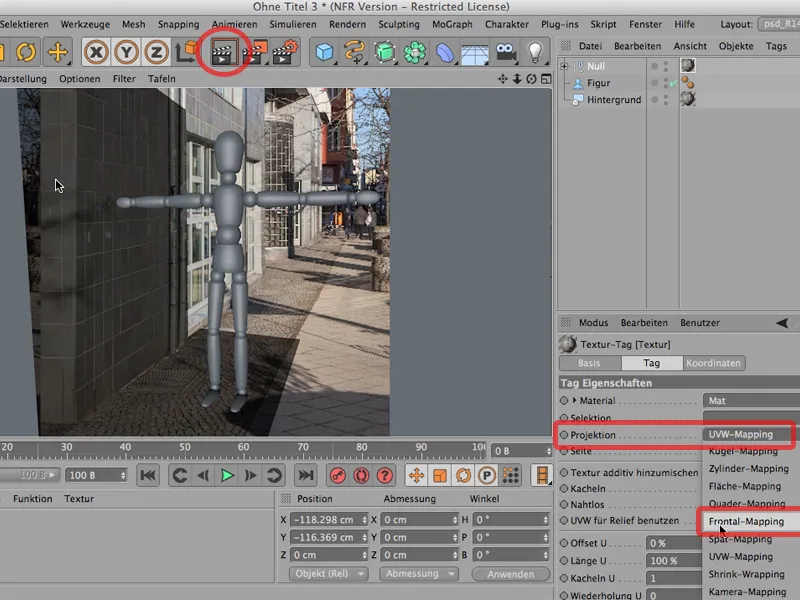
Jeśli teraz dodamy tag komponowania tła,, prawie połowę już ukończyliśmy. Komponowanie tła oznacza, że przechodzę tutaj do moich tagów CINEMA 4D, i chociaż teraz tego nie widzicie, wiecie dokładnie, że znajdziecie tag renderowania, mniej więcej na tej wysokości.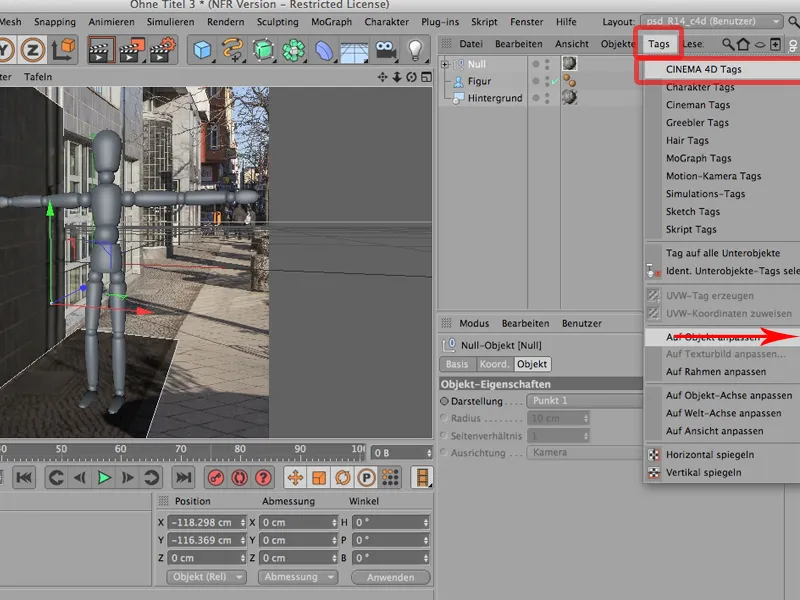
Klikam to i dodaję komponowanie tła, I jeśli teraz zrenderuję jeszcze raz, nie będzie już nic widać, ale w zasadzie przygotowania są już zrobione.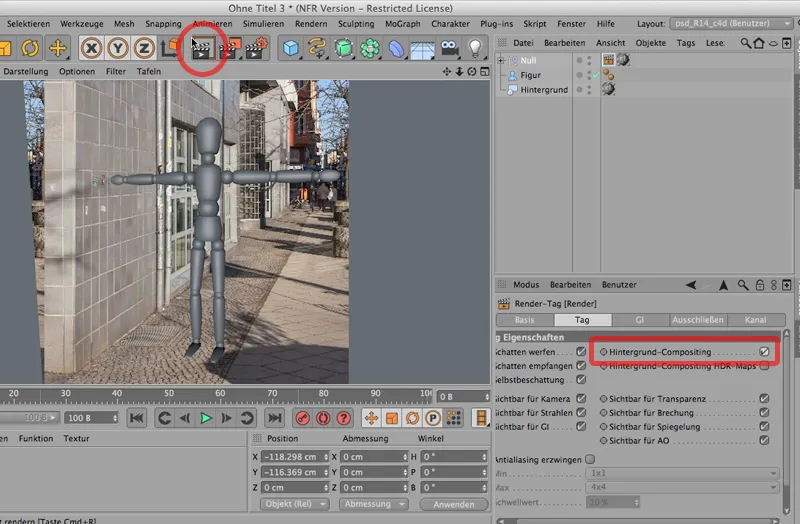
Nie martwcie się tym kawałkiem nieba; to jest kopia tego, co widzicie tutaj. CINEMA po prostu kontynuuje to dalej, ale dokładnie wiemy, że nasz render później to przyciągnie, więc to nie przeszkadza.
No dobrze, teraz musimy powoli zająć się cieniem, czyli tym, co naprawdę chcemy uzyskać. Przygotowania są już w zasadzie zakończone. Cienia jeszcze nie ma, a jak go przenieść do Photoshopa, już widzieliście w poprzednim samouczku, ale teraz chciałbym najpierw umieścić go na tym rogu.
Do tego oczywiście potrzebujemy czegoś, co rzuci cień, a dla uproszczenia użyję nieba, a mianowicie niebo fizyczne.
Oczywiście chcę, aby niebo fizyczne również było niewidoczne, oczywiste. Chcę przecież zobaczyć moją scenę z tyłu. Więc potrzebuję jeszcze raz tagu renderowania. Ale tym razem mówię tylko: Proszę nie widoczny dla kamery. Dzięki temu moja scena pozostaje taka, jaka była przedtem, teraz jednak z jedną dużą zaletą: Mamy teraz dokładnie oświetlenie, jakiego chcielibyśmy.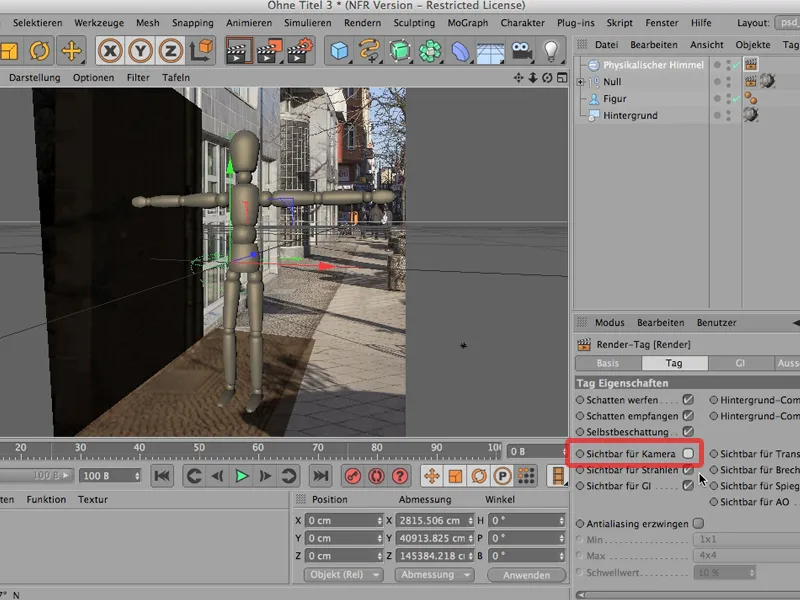
Teraz mogę to obrócić. Pytanie brzmi jeszcze: w którą stronę dokładnie? Dlatego teraz jest bardzo mądre - zresztą już wiecie -, że można wyświetlić cień przez Opcje.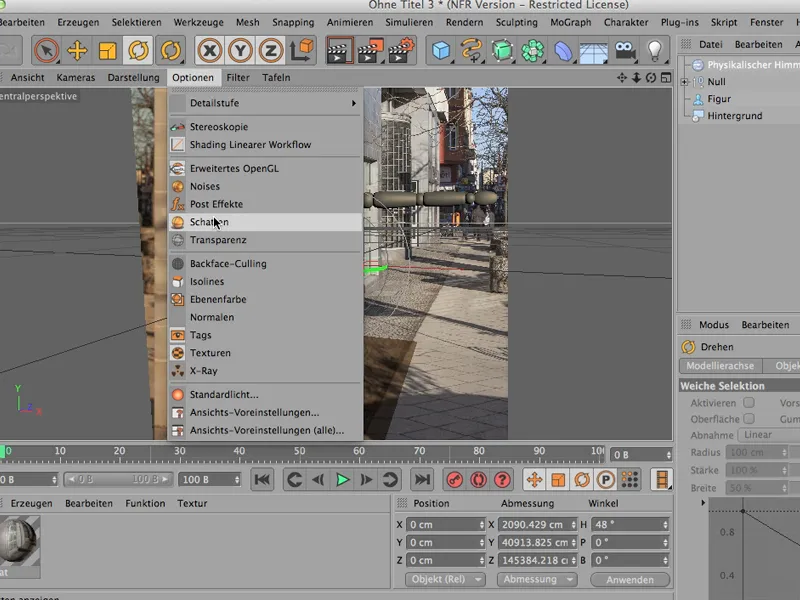
Teraz mogę również ustawić, że rzut cienia tutaj działa idealnie, tak jak powinien.
Możemy teraz trochę zmienić godzinę, aby cień był nieco dłuższy - bez problemu. Chcę wam teraz pokazać, jak to działa zasadniczo, więc teraz chcę zrenderować to mocno.
Wtedy będzie wyglądać tak, a cień w zasadzie tam jest. Jeszcze jedna drobnostka: Widzicie te rury tutaj. Oczywiście możemy teraz po prostu zrobić następujące: Wywołać walec, zmniejszyć ten walec zgodnie z tym i przesunąć go teraz do ściany, aż zniknie. Przeciągnąć w miejsce, gdzie znajduje się ta rura, …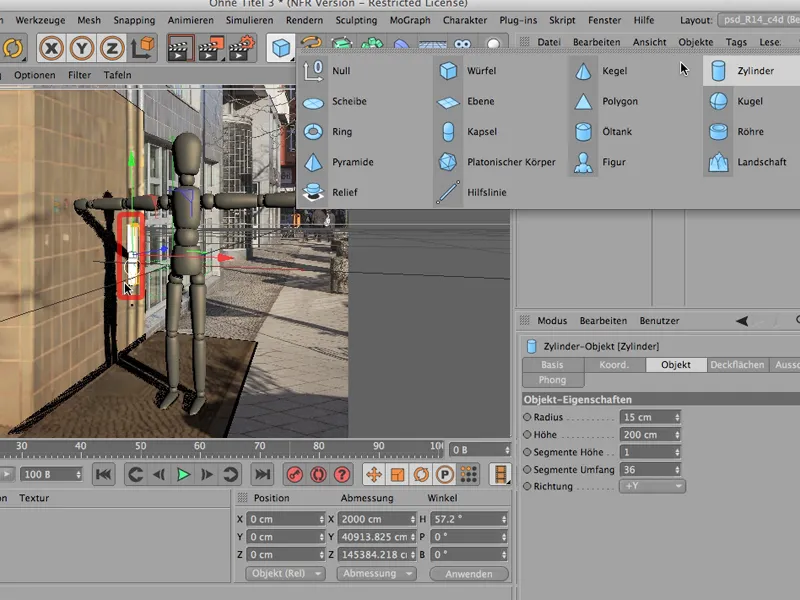
… i żeby również trafił w odpowiedni materiał, przeciągam ten walec, czyli tę rynnę, po prostu tutaj do obiektu zero. Jeśli teraz znowu zrenderuję, cień nawet przechodzi nad tą rurą. Idealnie! I tak stopniowo staram się odbudować moją scenę.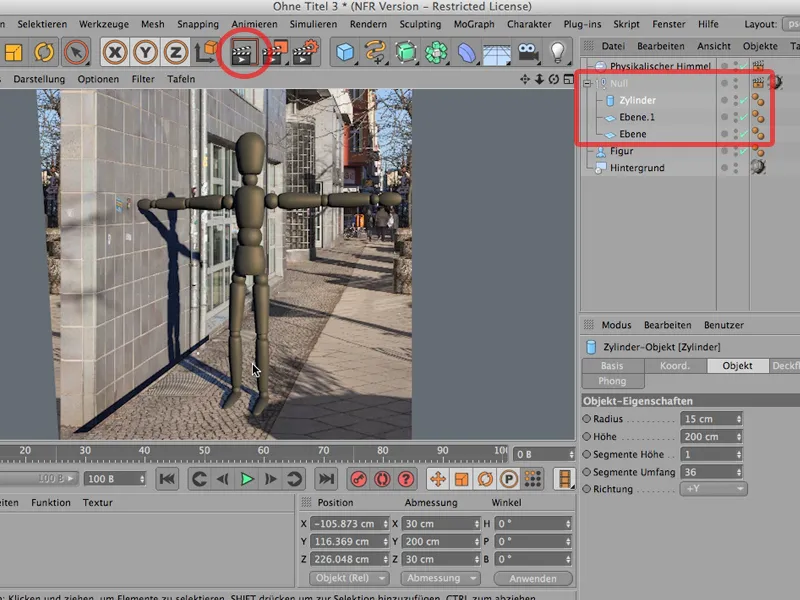
Jeszcze jedno: Zauważycie, że inne cienie na obrazie mają inną barwę i wydają się być nieco bardziej rozmazane. Na donicy z kwiatami na przykład to widać. Mój cień od postaci tutaj jest po prostu troszeczkę zbyt ostry.
Zatem - musimy jeszcze na chwilę zajrzeć do nieba fizycznego. Klikam go dwukrotnie. Tam zobaczymy, że to już jest niebo fizyczne. I teraz możemy co nieco zrobić ze słońcem i z niebem. Przede wszystkim muszę zmienić proporcje, dopóki mój obiekt nie rzuci zbyt ostry cień, po prostu - przesadzę - za dużo z proporcjami pójdę w górę.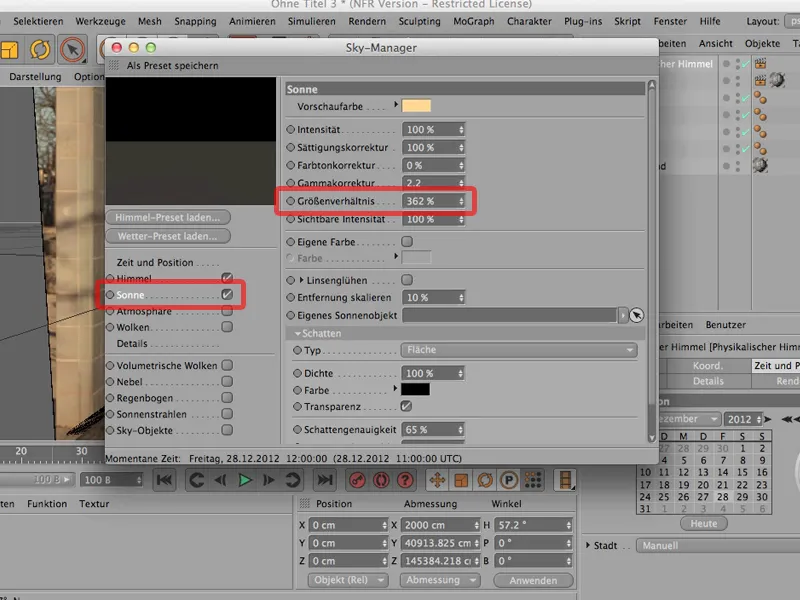
A jeśli teraz znowu zrenderuję, zobaczycie, że cień jest znacznie bardziej rozmazany.
Teraz jest naturalnie zbyt nieostry, ale mogę dostosować mój cień tak, że pasuje ostrością do otoczenia. Było to ponad 300%; więc myślę, że 150% będzie dobrym wyborem. To jest jedno. Drugą rzeczą jest kolor cienia; obecnie jest zbyt niebieski. Możemy zrobić dwie rzeczy: Po pierwsze, możemy oczywiście trochę zmniejszyć nasycenie do około 50%, a regulację tonu, mogę zwiększyć do około 50%, aby nadać cieniom inny kolor. Musicie po prostu wypróbować, co działa najlepiej; który procent regulacji tonu. 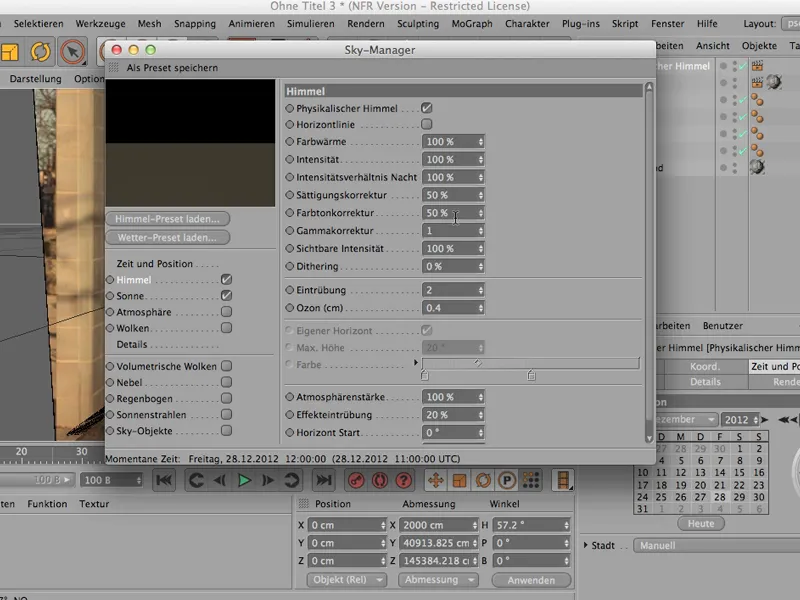
A teraz ponownie renderujemy to wszystko, a powinniśmy dotrzeć do końca. 
To działa - jak już powiedziałem: Jak teraz przenieść to wszystko do Photoshopa, widzieliście już w poprzednim samouczku, ale na razie ustaliliśmy, jak zasadniczo wygenerować rzut cienia obiektu, który nie leży tylko na płaszczyźnie, ale na przykład przed ścianą.
Istnieje wiele sposobów renderowania obiektów, które są widoczne na neutralnym tle. Jednym z możliwych rozwiązań byłoby na przykład zbudowanie bardzo prostego cyklicznego otoczenia. Ale wtedy znowu pojawiają się cienie i... często nie jest to rozwiązanie, jeśli nie ma konieczności uzyskania dokładnego efektu fotografii studyjnej. Dlatego istnieje możliwość prezentowania obiektów na przykład na białym tle, tak aby wydawało się, że tło jest nieskończone.
Co mamy tutaj? Mamy najpierw urządzenie. To jest urządzenie z wszystkimi tymi kablami - to jest ładowarka do iPada. Następnie mamy tę światło: jest główne światło i światło wypełniające, każde z nich jest dodane jako światło wielościenne. Potem jeszcze jedno światło pomocnicze tutaj (Światło), potem mamy - jak widać na materiale - detaliście, który sprawia, że otrzymujemy tu czarny kształt. I, aby dodać trochę odbicia w numerze, mamy obiekt nieba. Więc ogólnie rzecz biorąc, to dość dobrze zdefiniowana sytuacja oświetleniowa. 
Następnie mamy tutaj obiekt tła, aby wszystko, co jest na tle, było również białe, oraz mam podłoże, i jeśli teraz to zrenderuję, po prostu zobaczymy, jak to wygląda. 
Być może to znacie - hm, całkiem ładne, ale nie to, co chce się uzyskać, ponieważ na pewno nie jest to po prostu białe tło, a z obiektu tła widzimy te liczne odbicia.
Oczywiście teraz można powiedzieć - idziemy w stronę światła i wyłączamy niebo. Wtedy całość wygląda tak: 
Co najmniej nie mamy już wszystkich świateł w tle, ale być może znacie również te liczne dziwne cienie, które tam się tworzą, co na pewno również nie jest tym, co chce się osiągnąć.
To, czego chciałbym, to cień i to odbicie, ale tak naprawdę nic więcej, ponieważ chcę, aby całość była widoczna na białym tle.
To tak naprawdę bardzo proste; trzeba po prostu wiedzieć, gdzie coś takiego znaleźć, jak to zrobić. I dlatego klikam tutaj na podłoże i teraz poprzez Tags>CINEMA 4D Tags uzyskuję znacznik renderowania, często używany i niewidoczny dla was Tag renderowania - znajduje się mniej więcej na tej wysokości. Więc: klinij na Tag renderowania.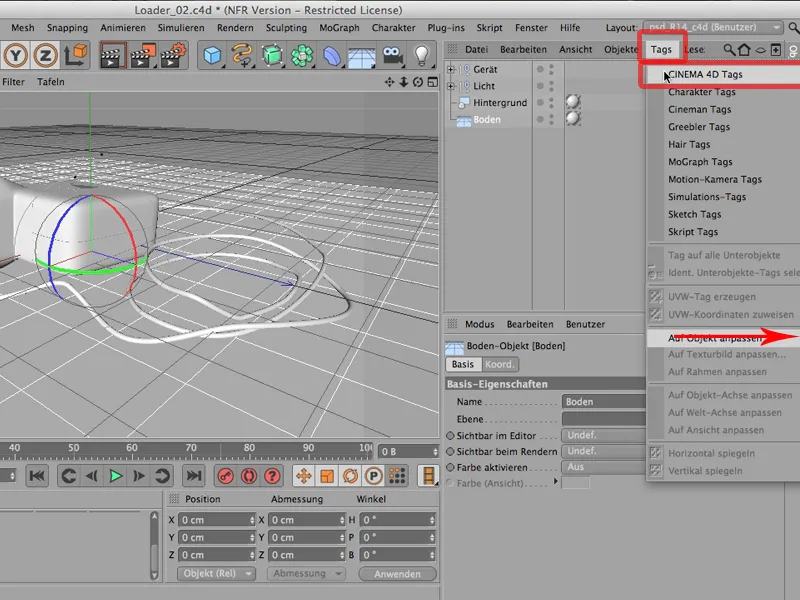
Oto wygląda ten panel renderowania. Wystarczy mi teraz powiedzieć jedną rzecz, a mianowicie, że powinien stworzyć tło kompozytowe. Więc tutaj zaznaczam...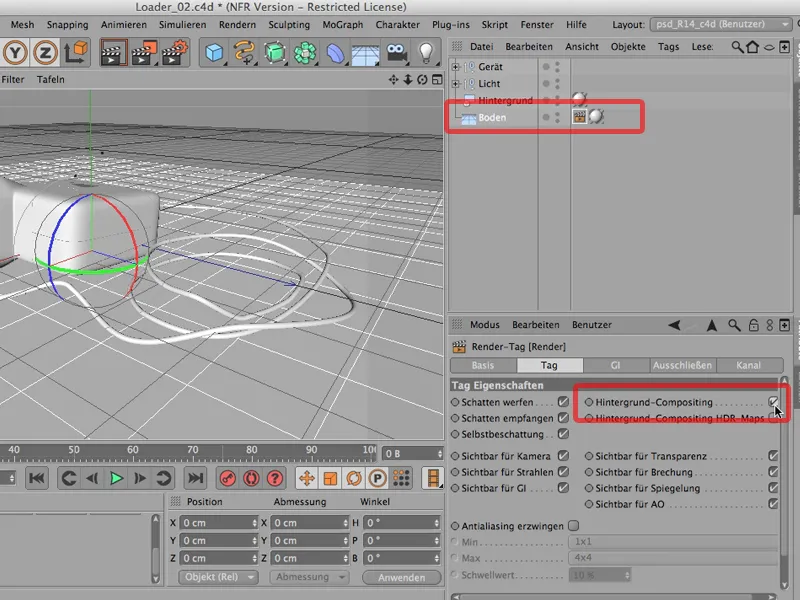
…i teraz rentuję to jeszcze raz. Możecie to zrobić albo w Edytorze, albo oczywiście w Menadżerze obrazów. Ja to po prostu zrenderuję tutaj dla prostoty. Teraz zobaczcie, co się stanie:
Dostaję cień i otrzymuję całkowicie białe tło. Tak białe, jak chcę. Cienie są lekko ziarniste, ale do obliczeń poszło to dosyć szybko. 
Jedną z rzeczy, którą trzeba odrzucić, jeśli renderujesz tutaj natychmiast w jednym przebiegu jedno kanał, jest odbicie - również widzicie, że jest to słabe. Trzeba zatem dodatkowo zrenderować odbicie i później z powrotem je dodać w Photoshopie. Ale dla prezentacji obiektu na białym tle, korzystanie z Tagu renderowania i tła kompozytowego jest najszybsze i najprostsze.


